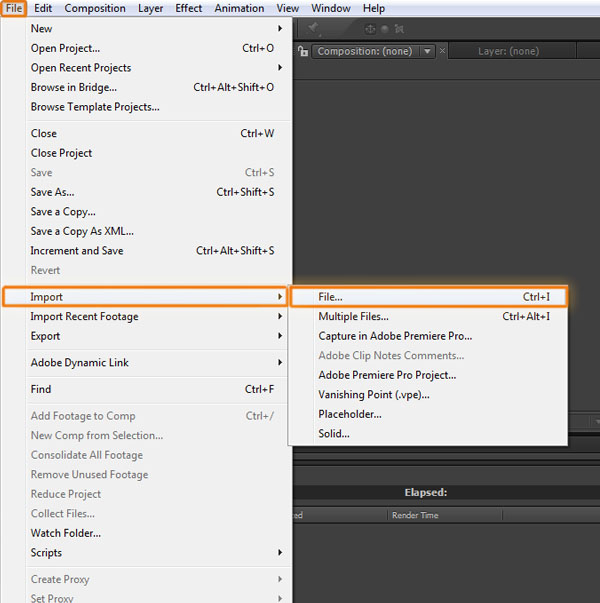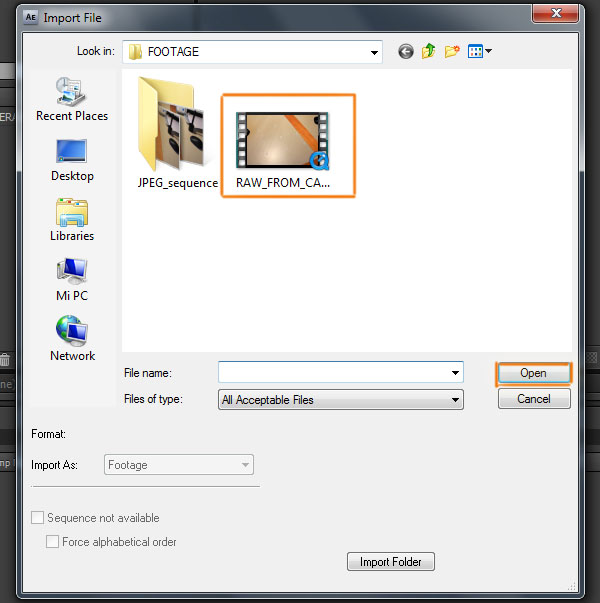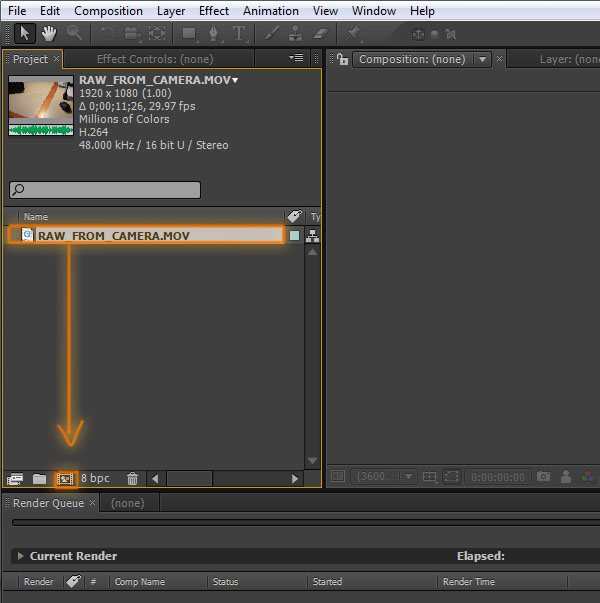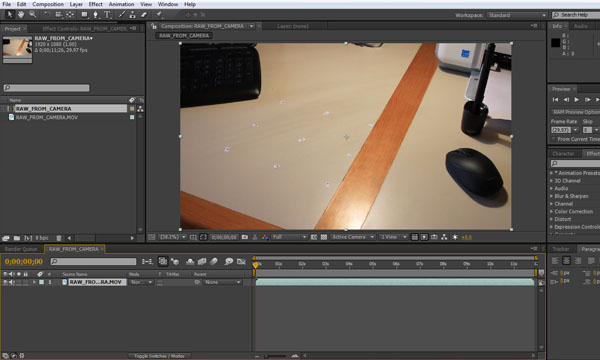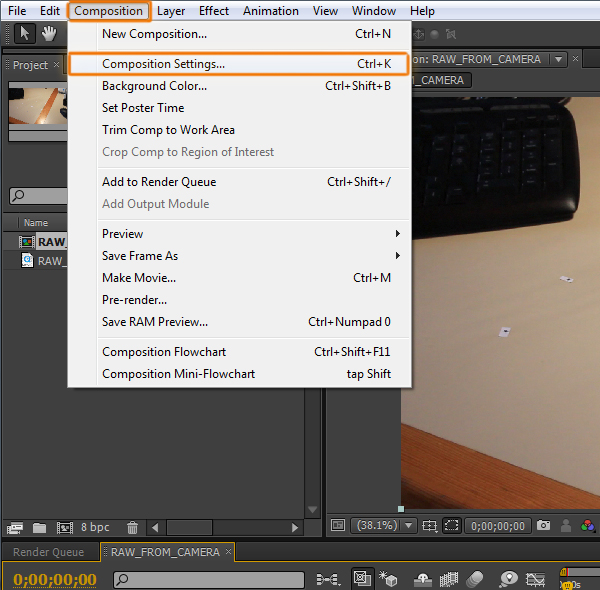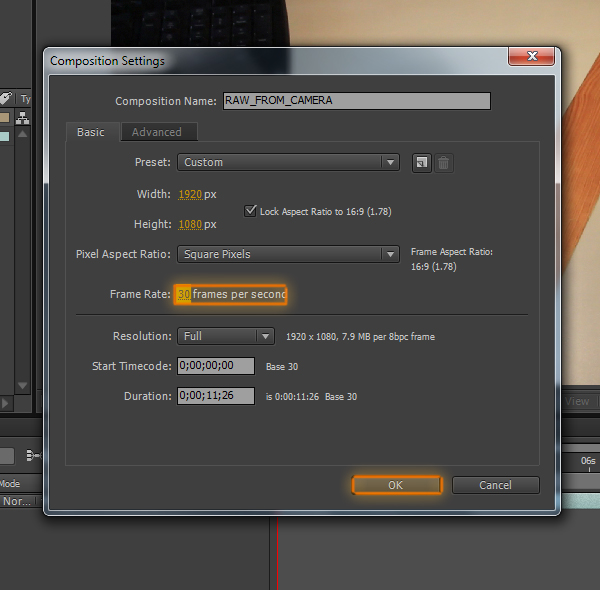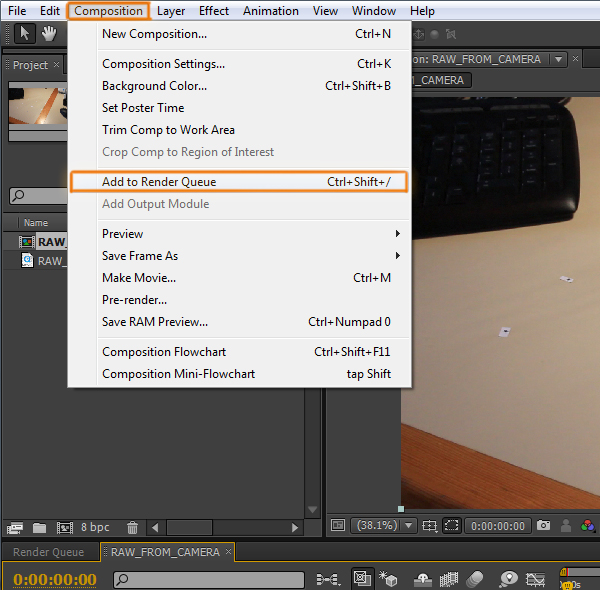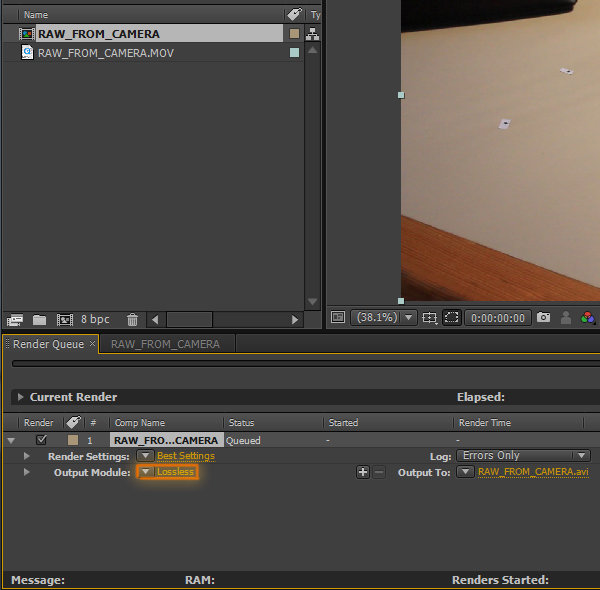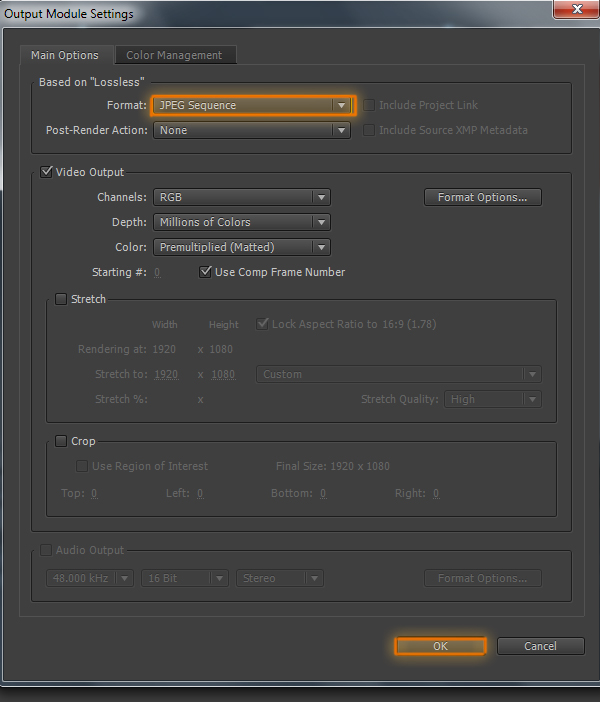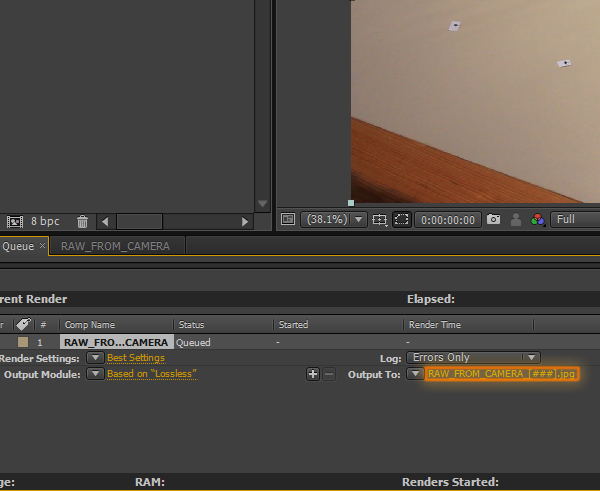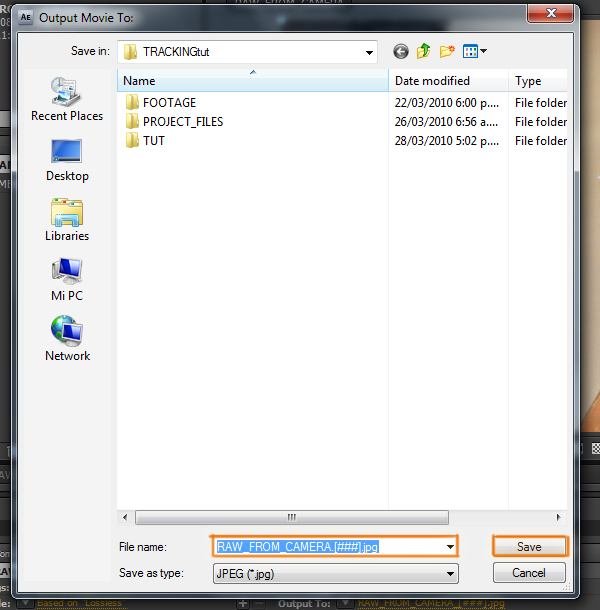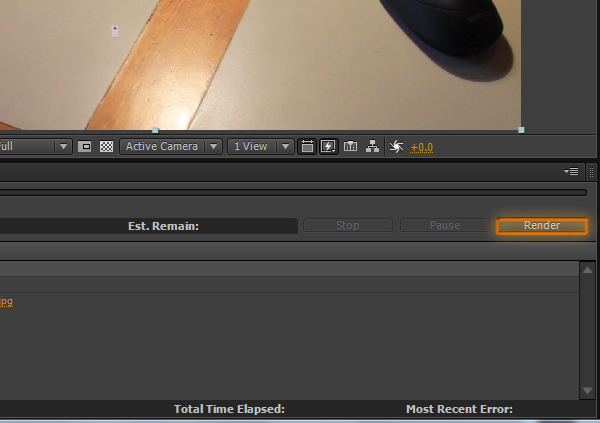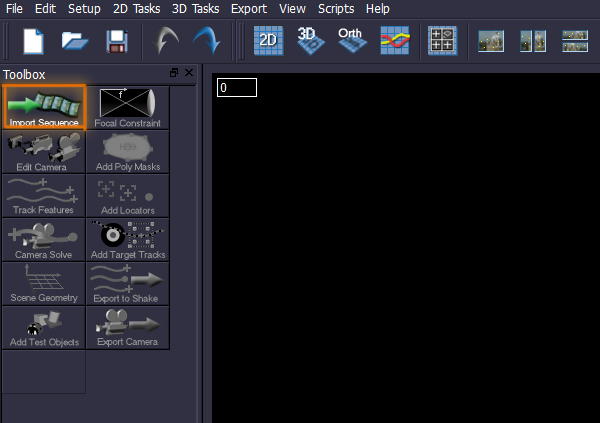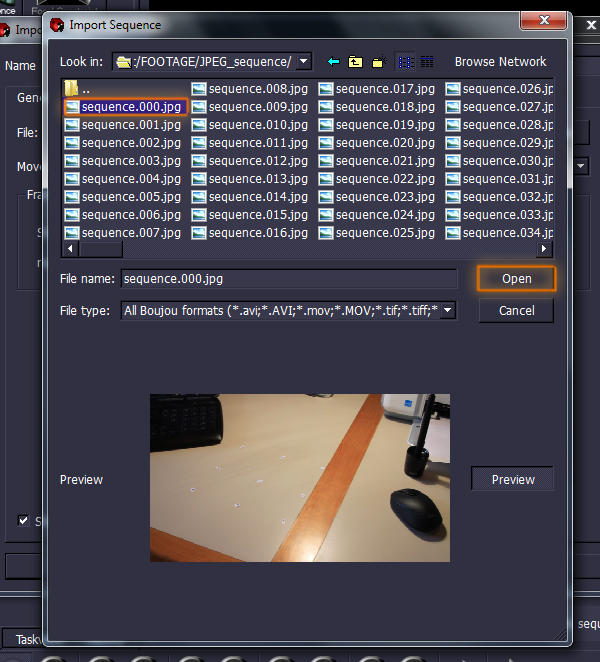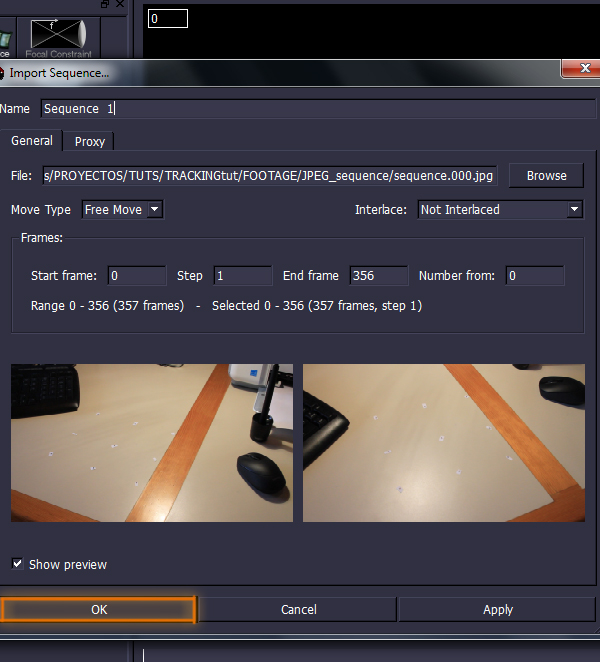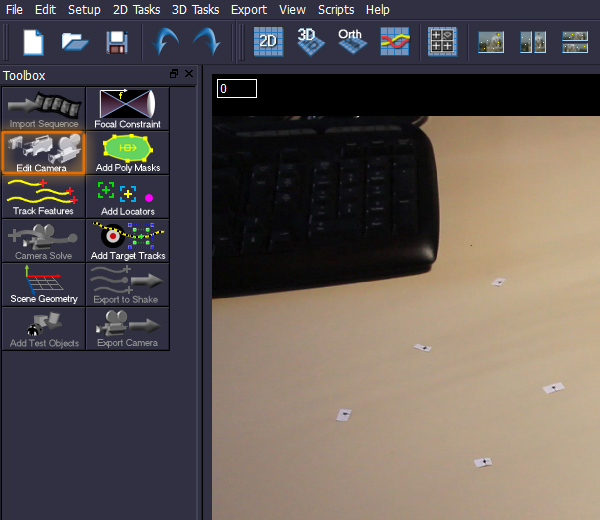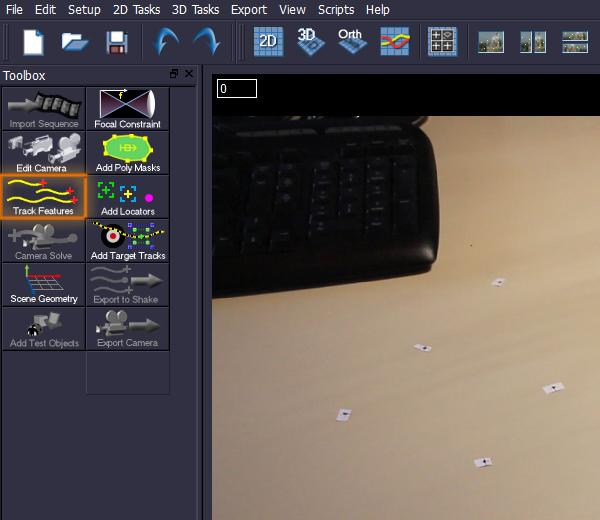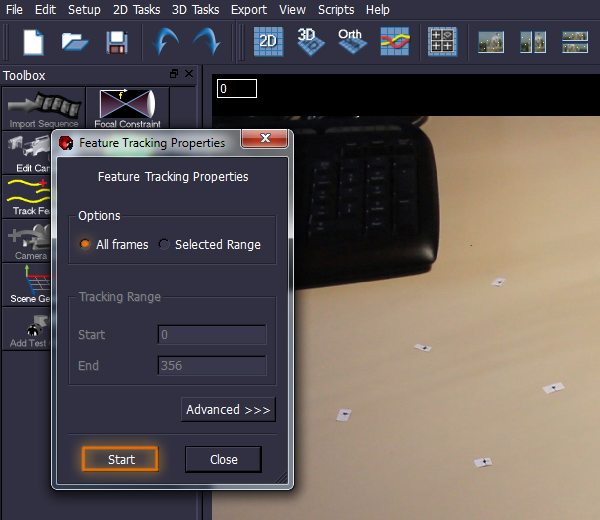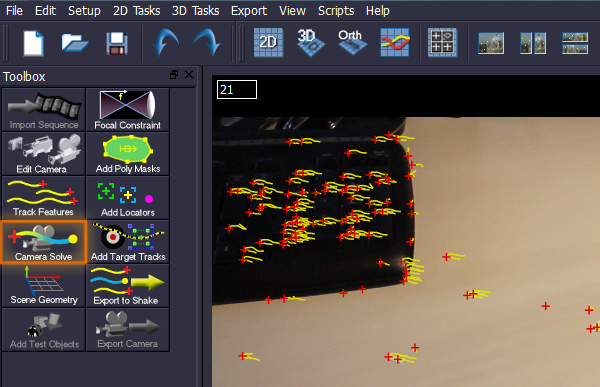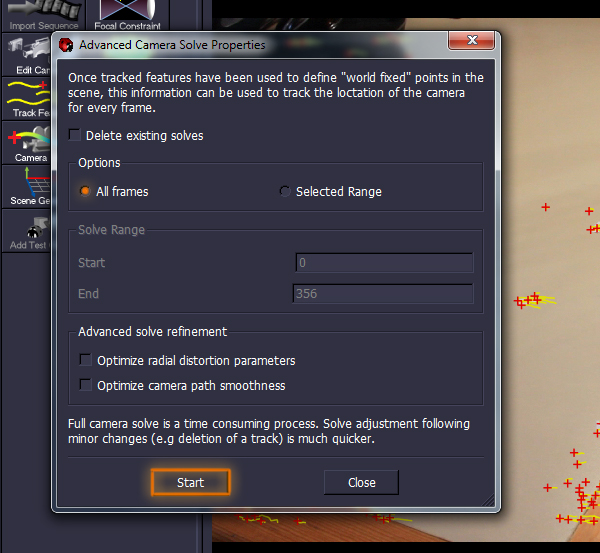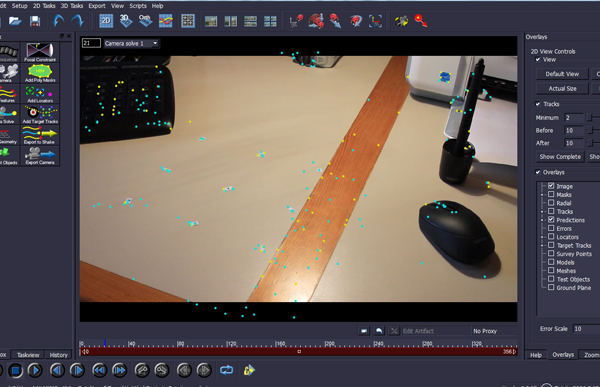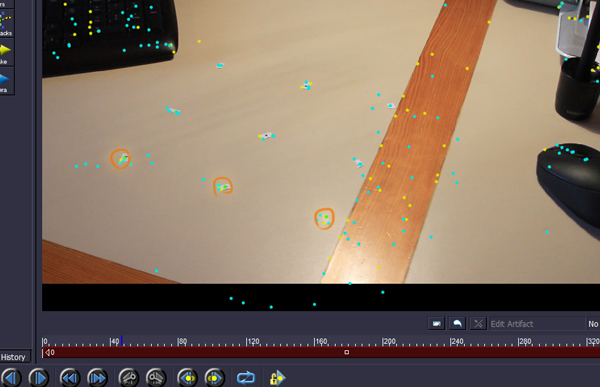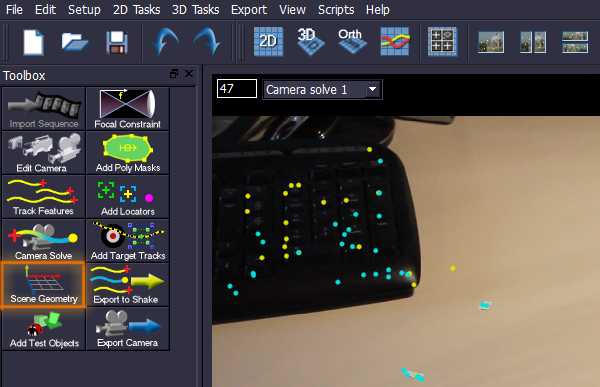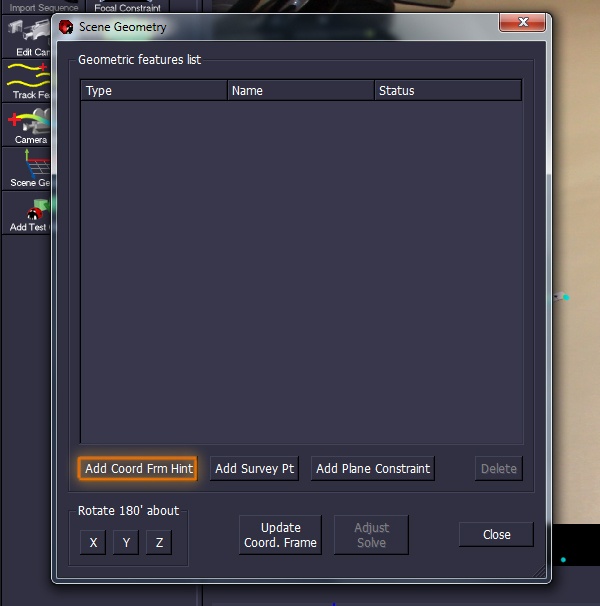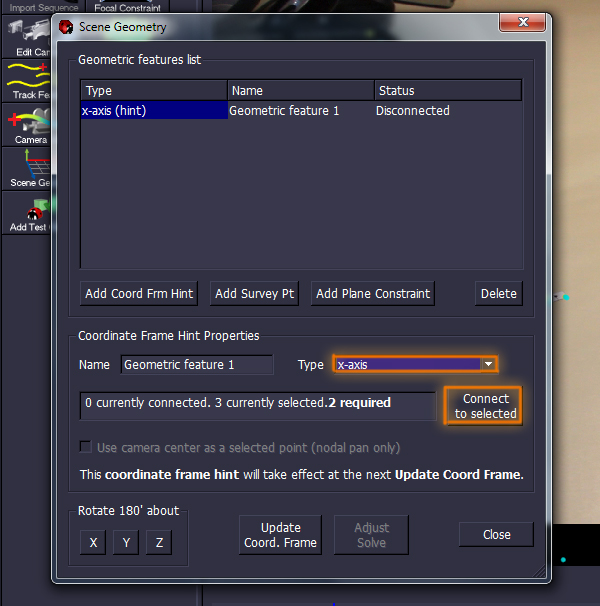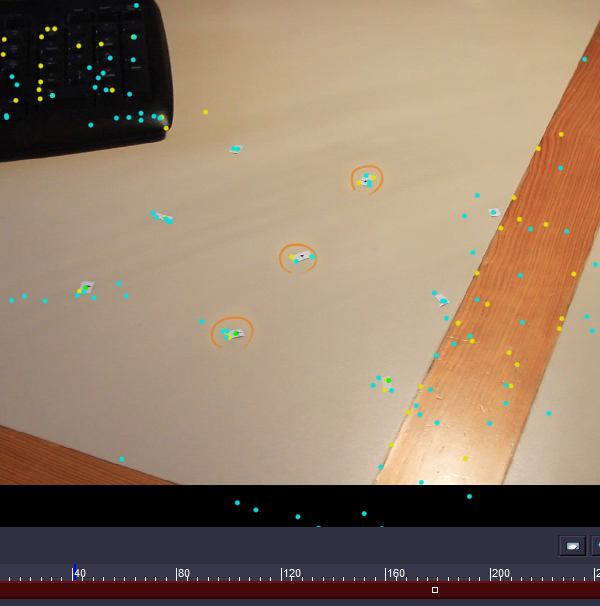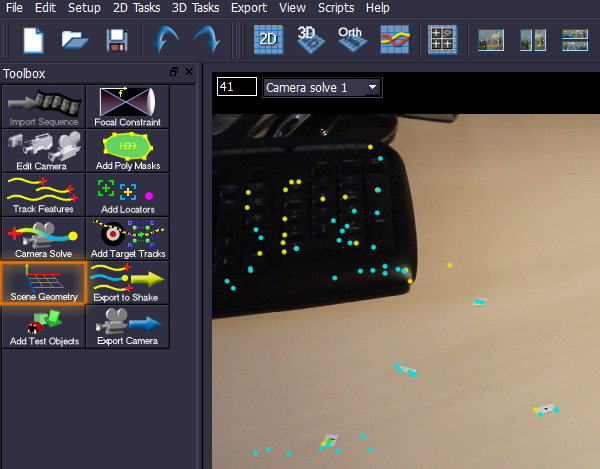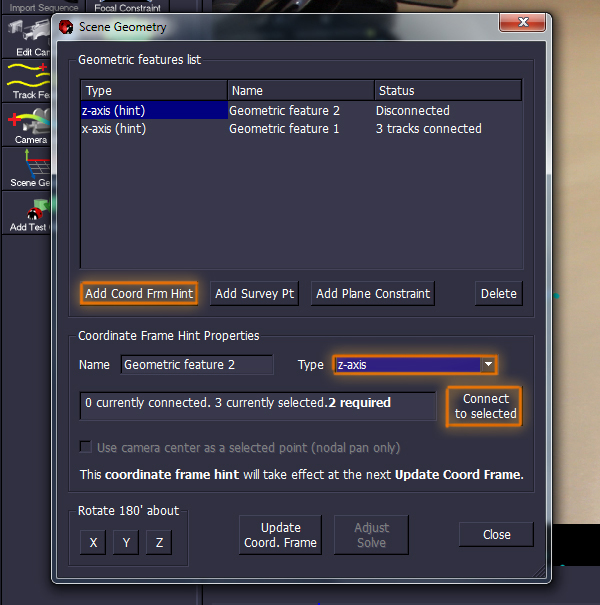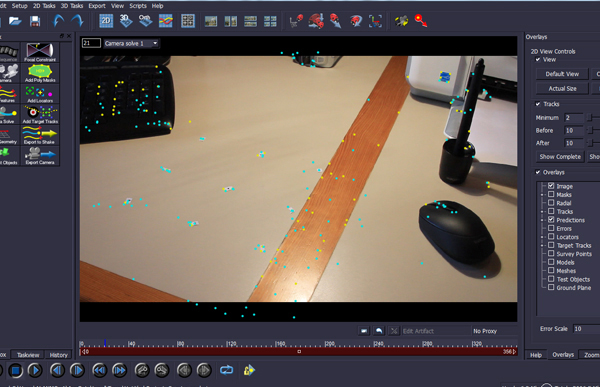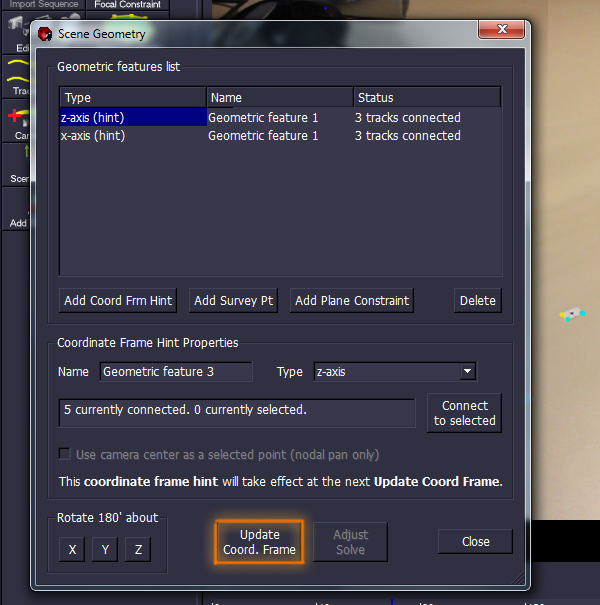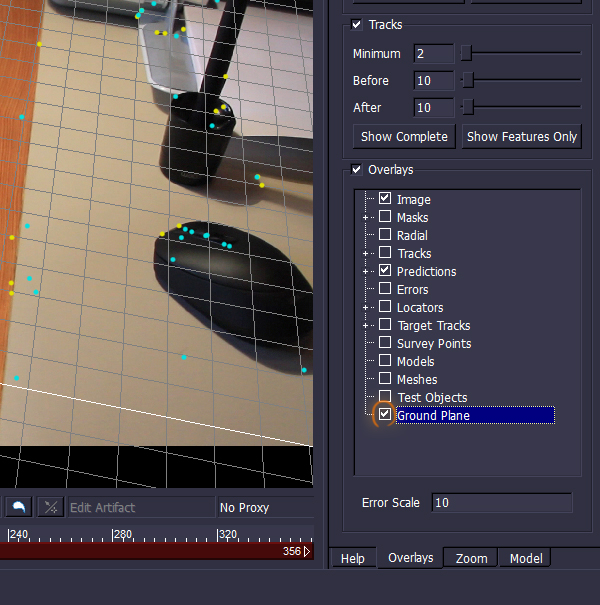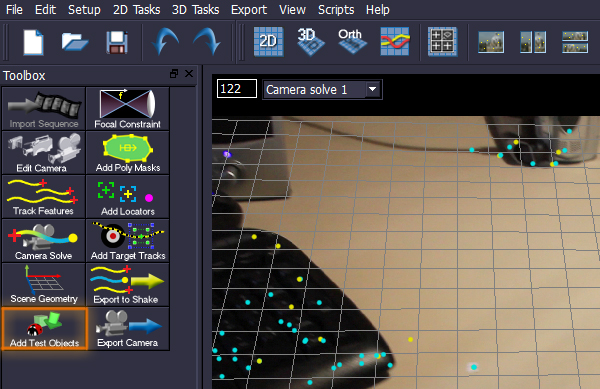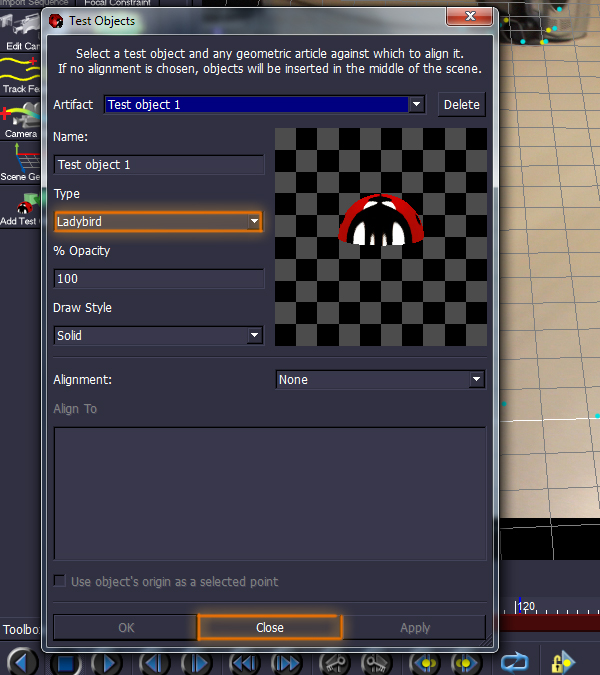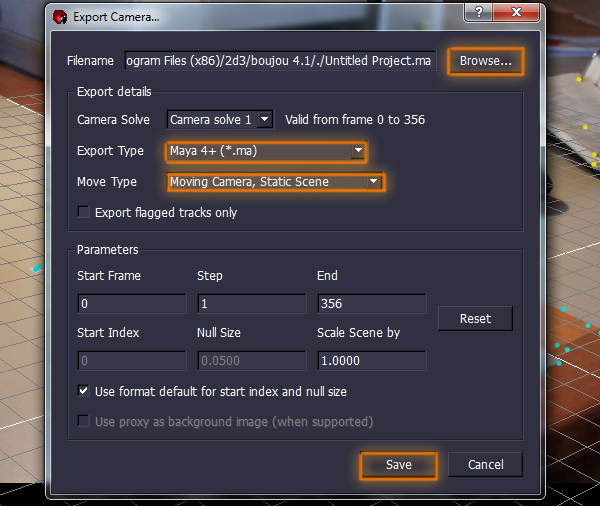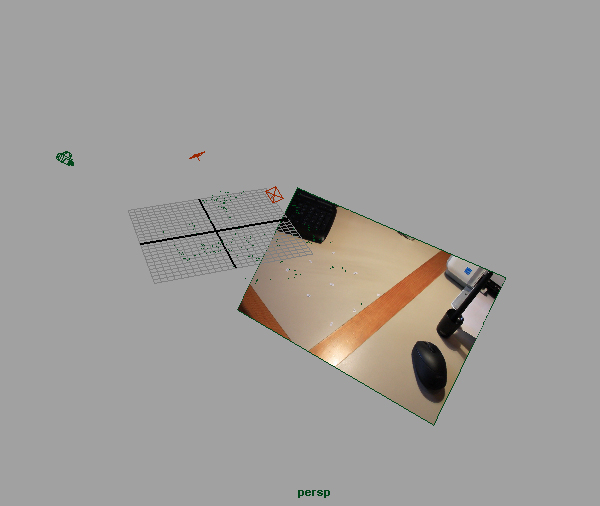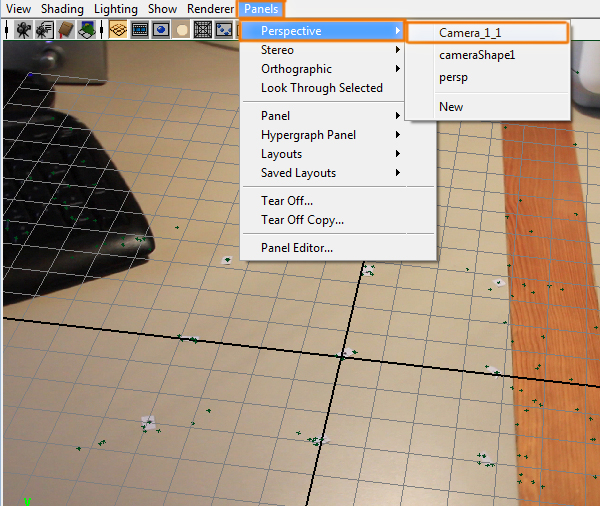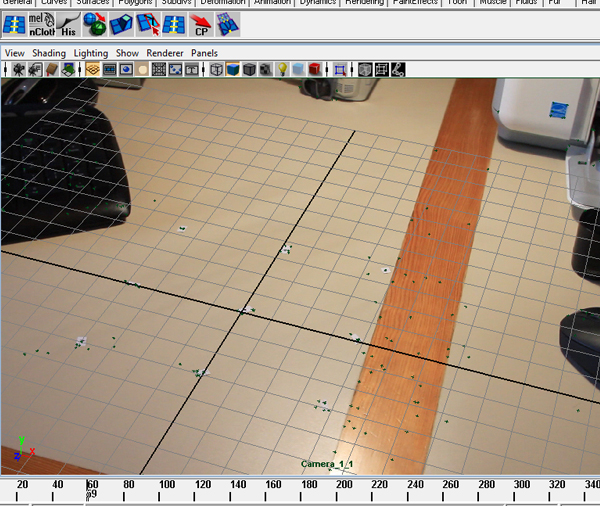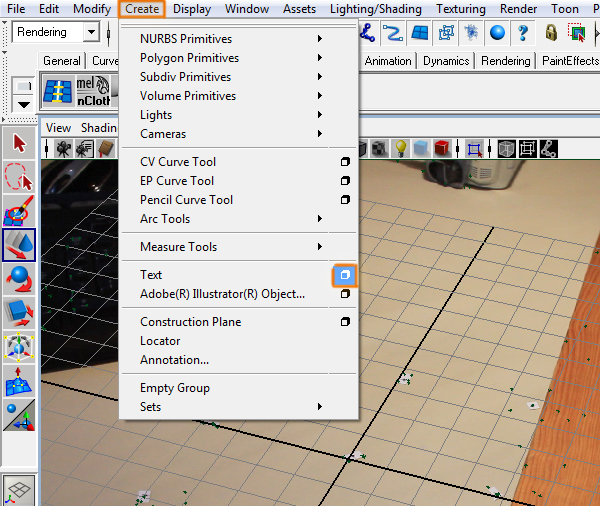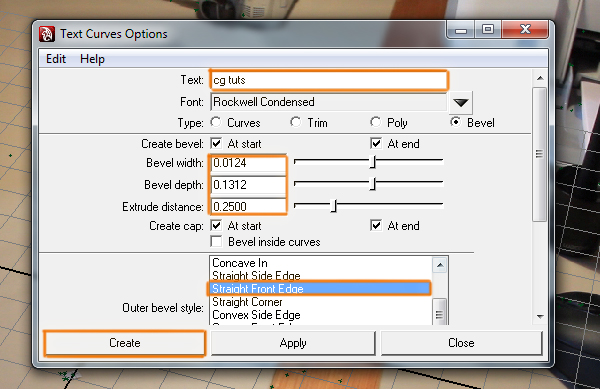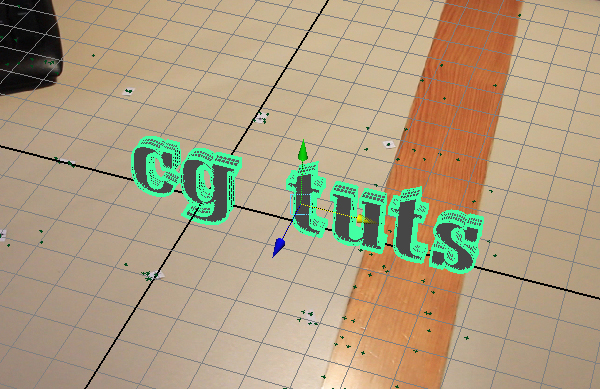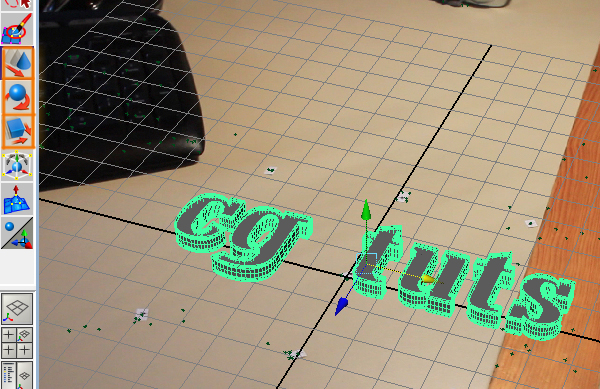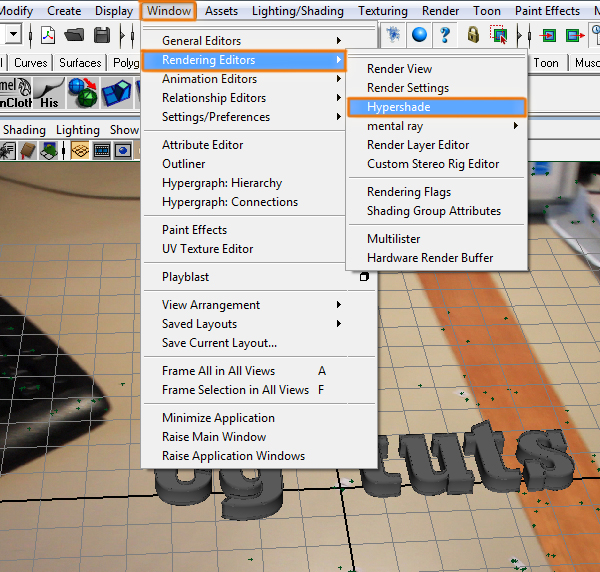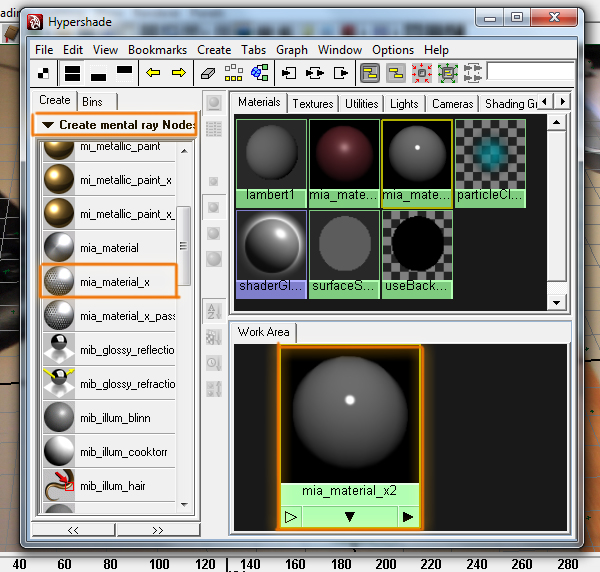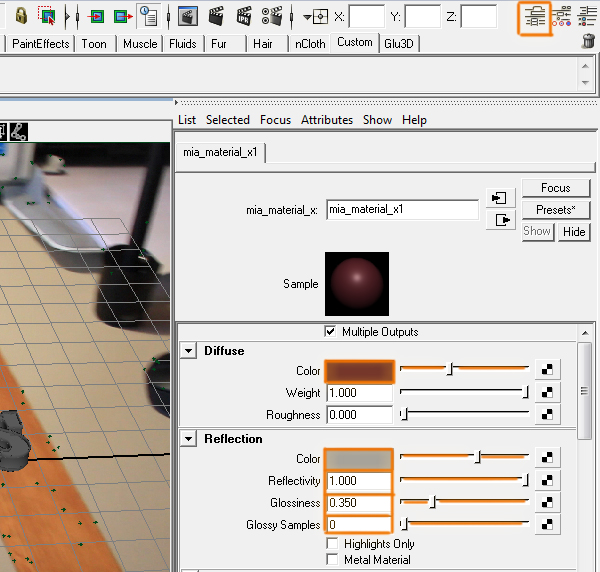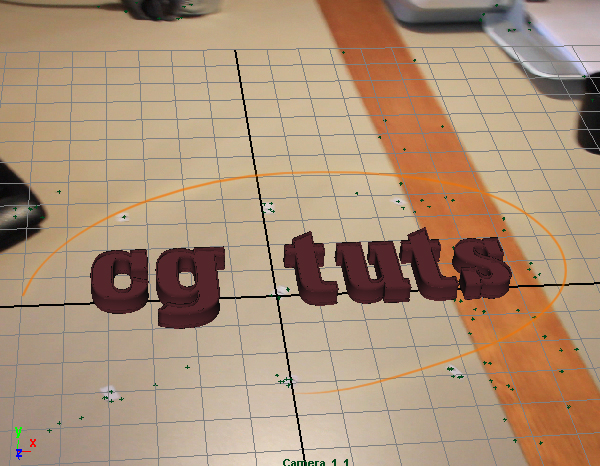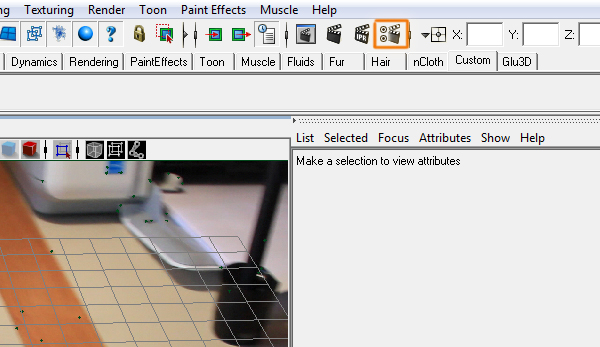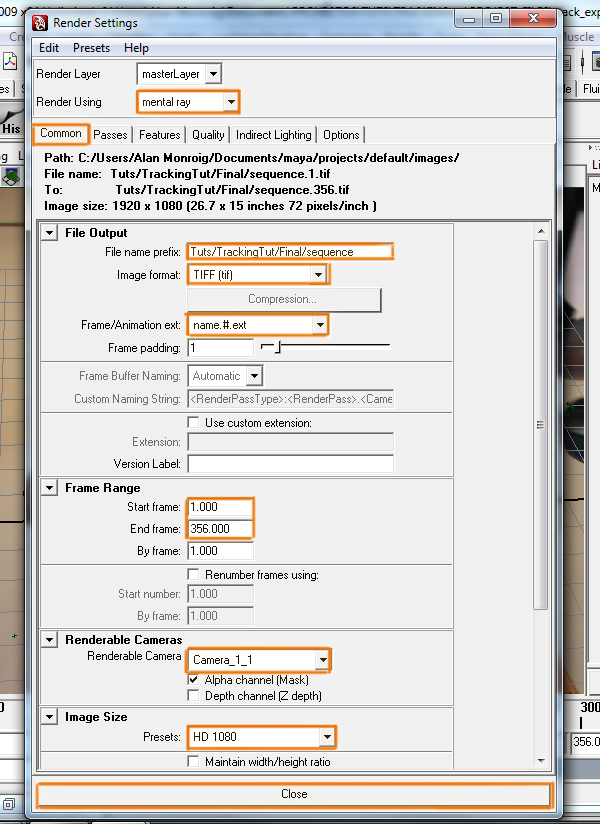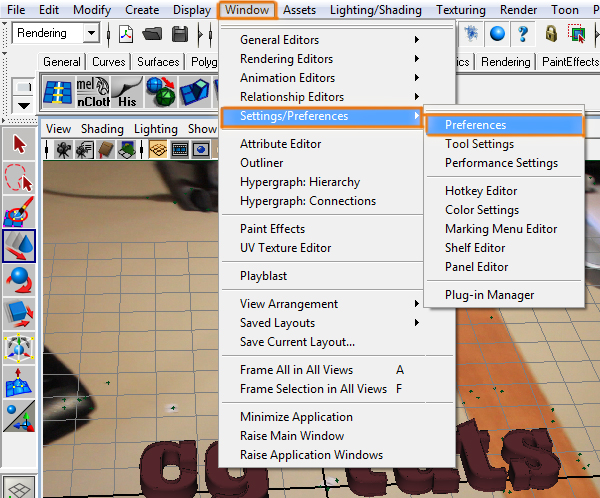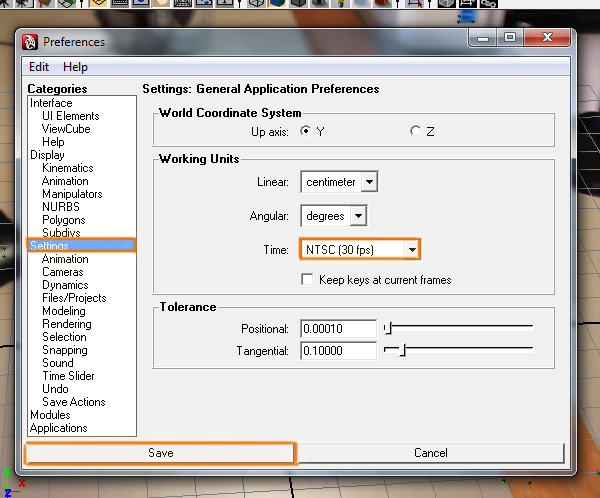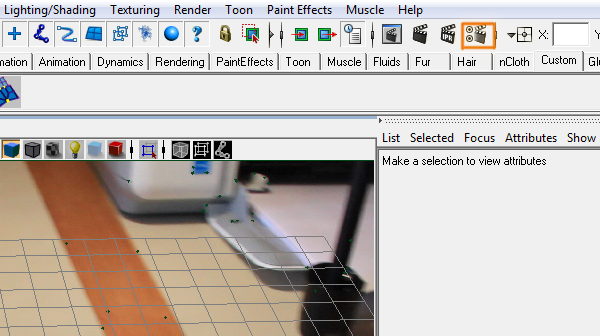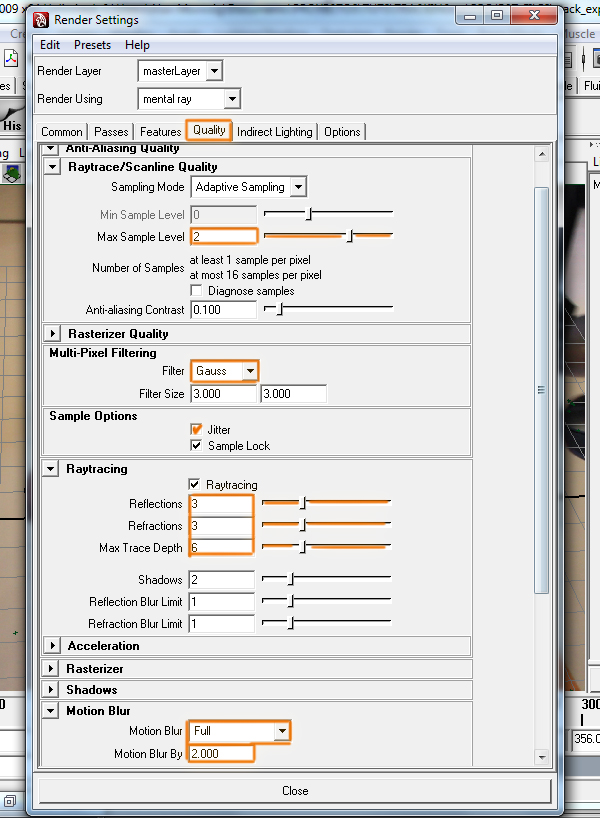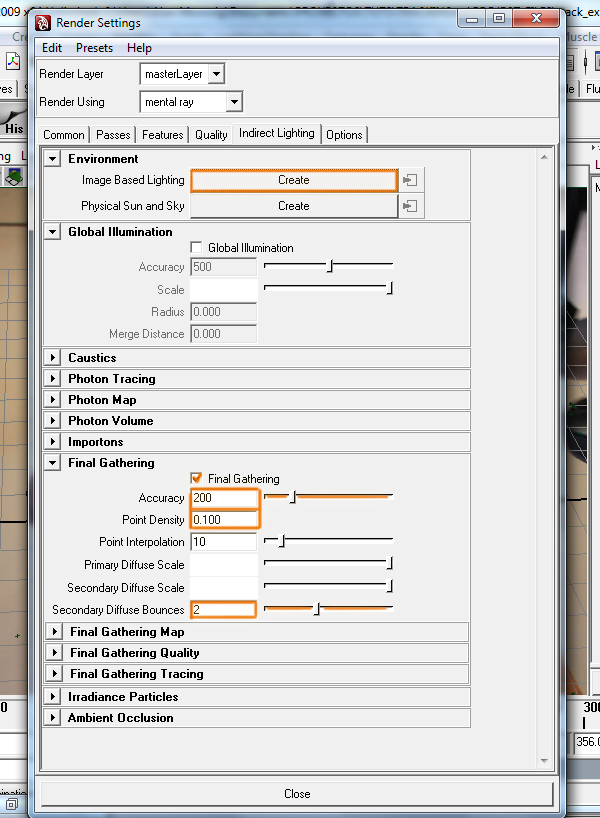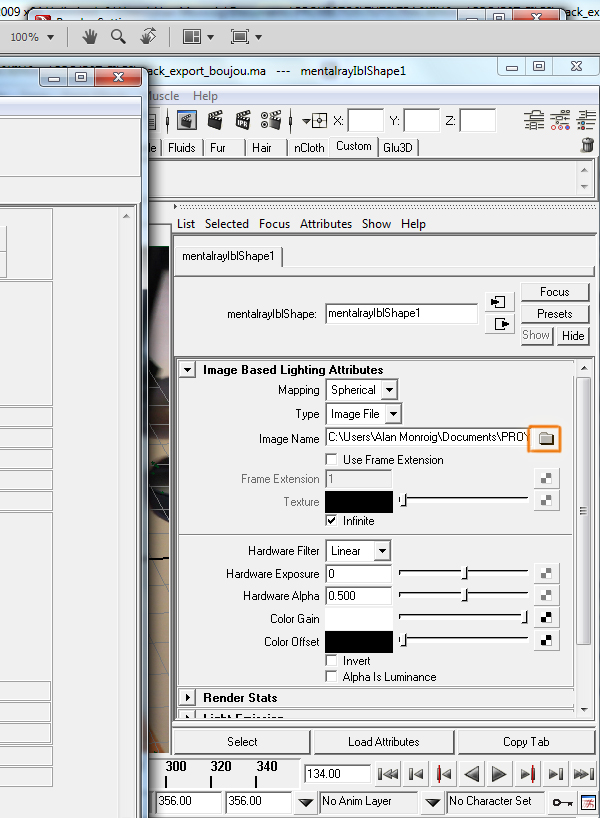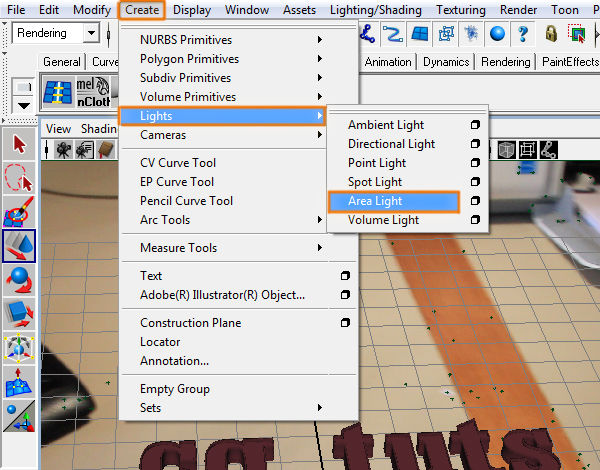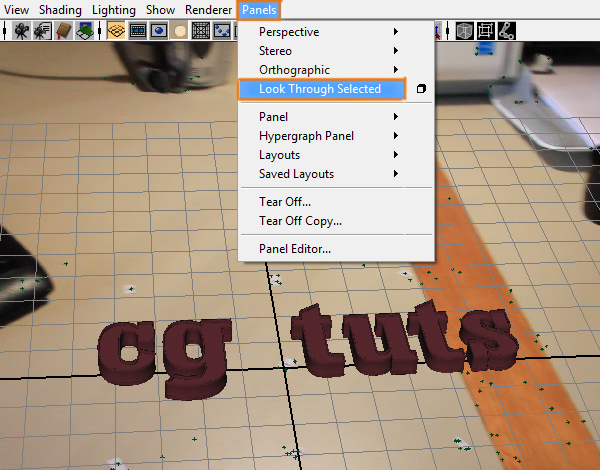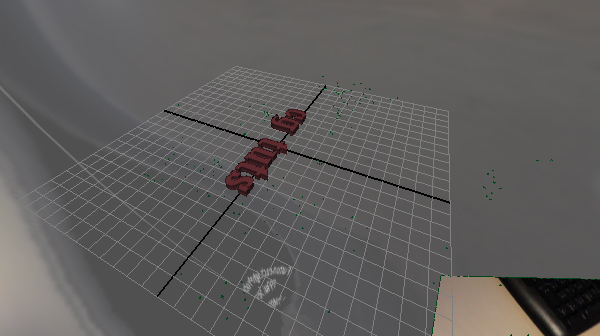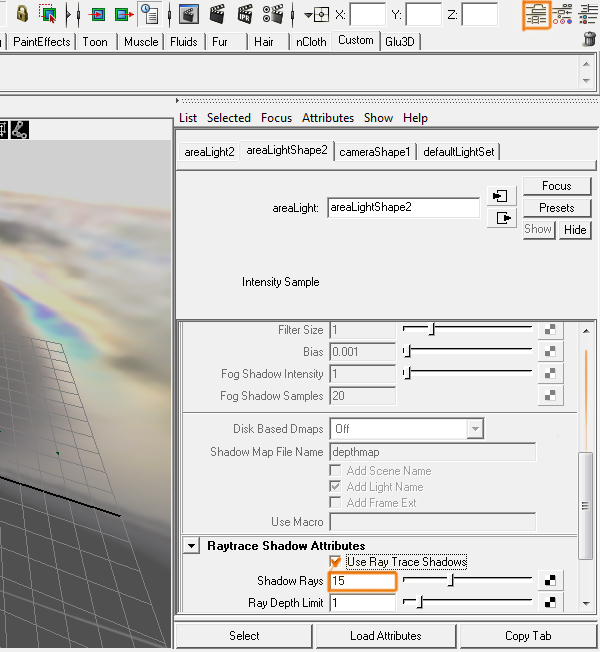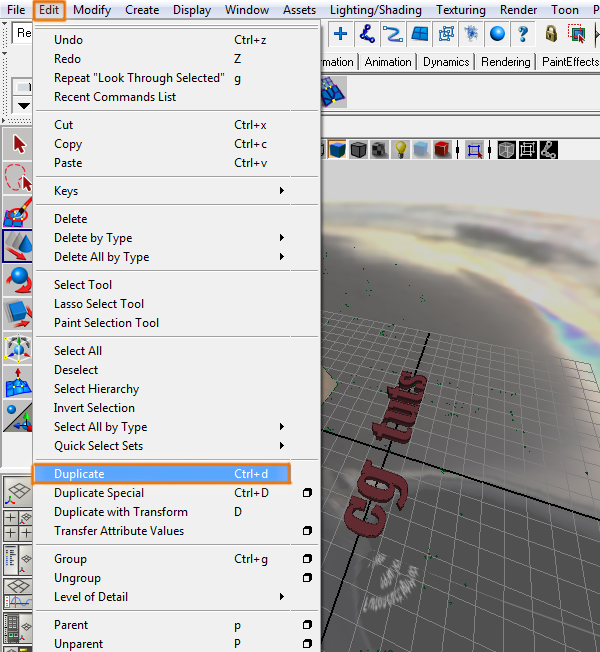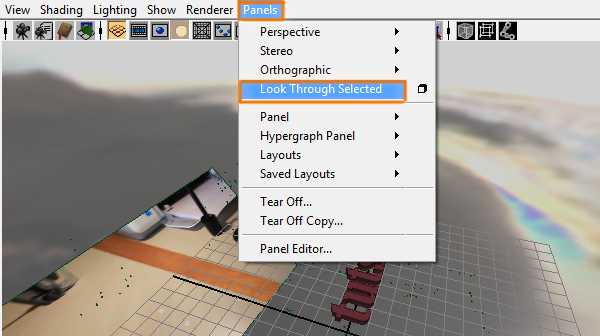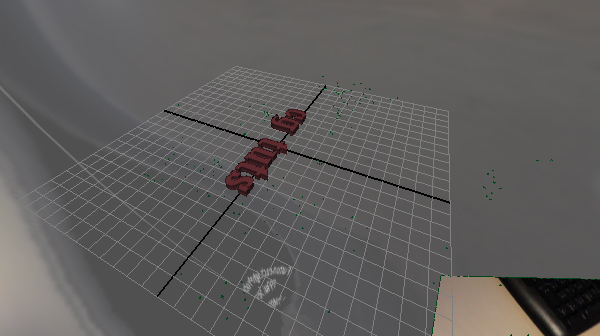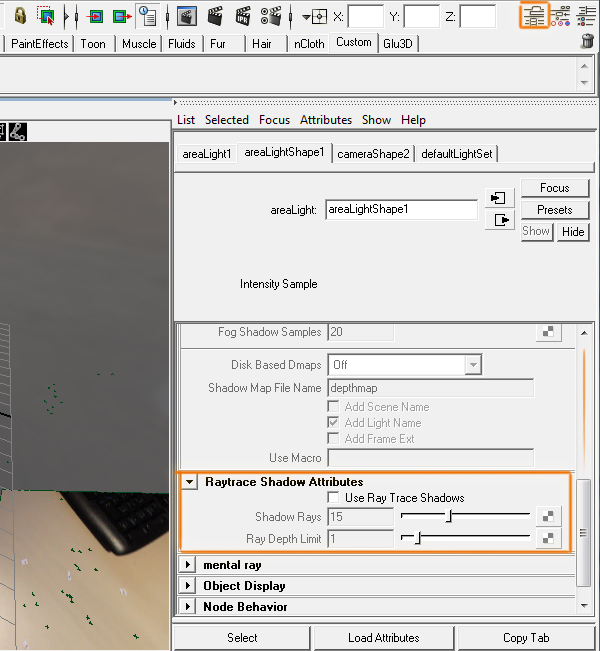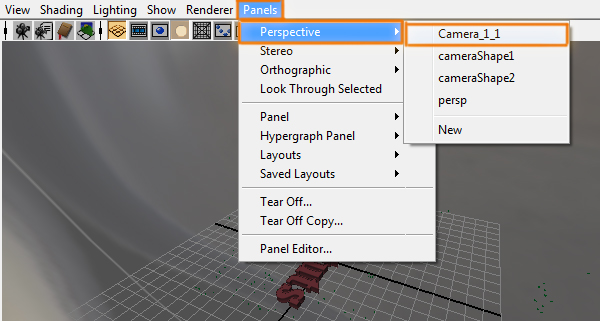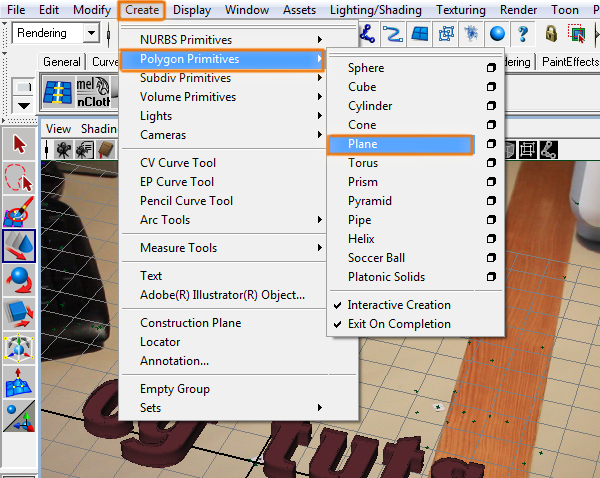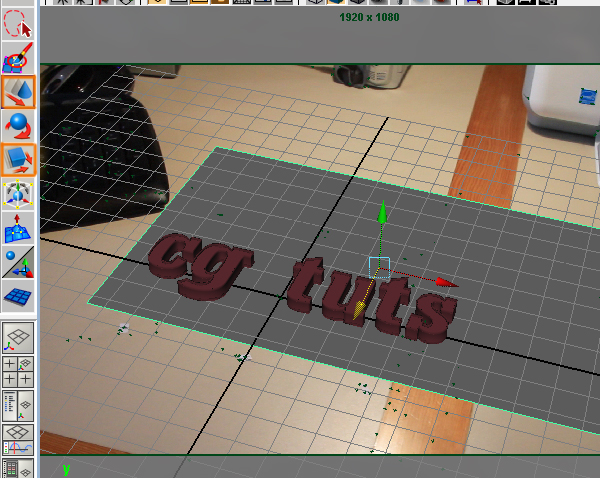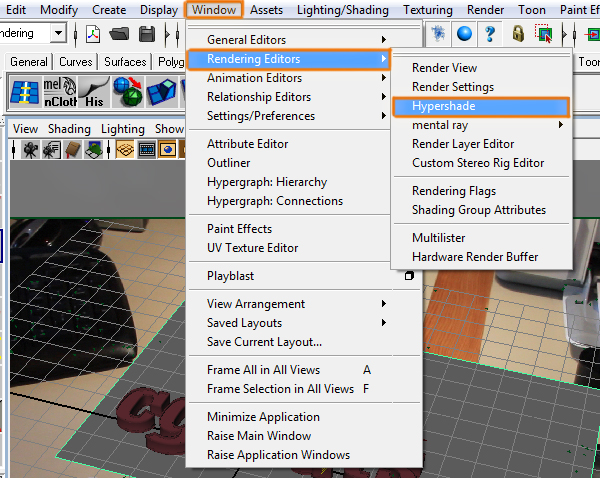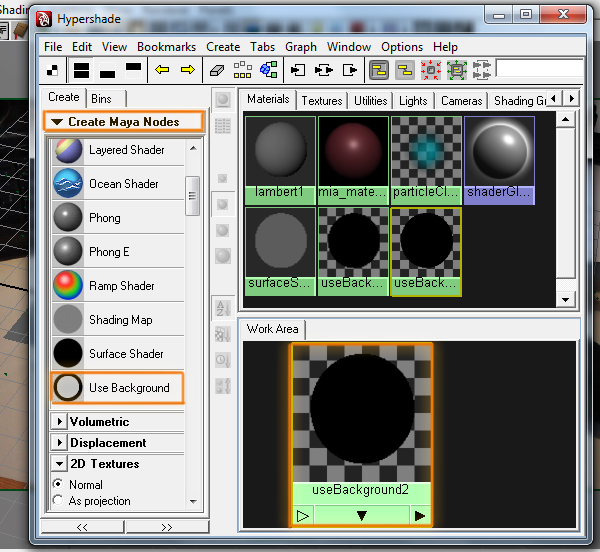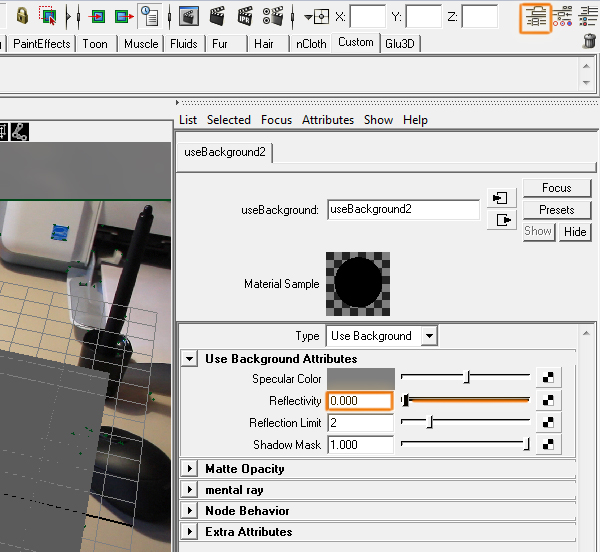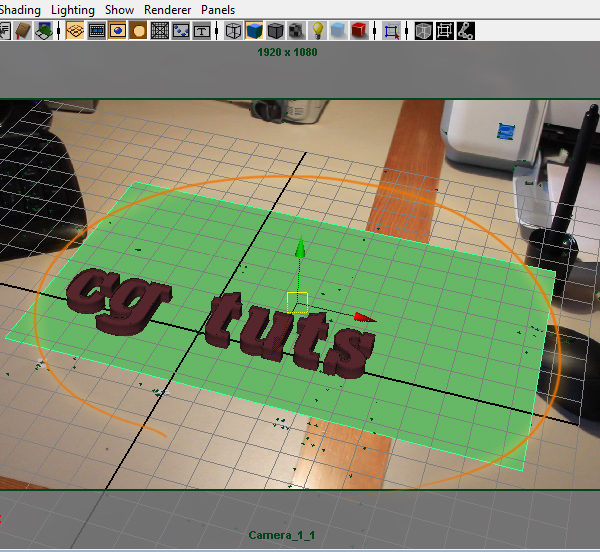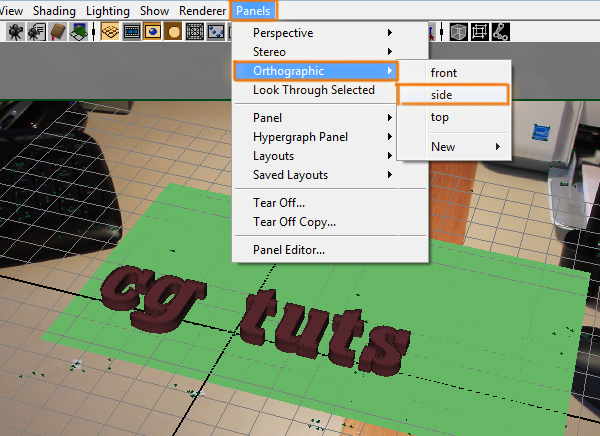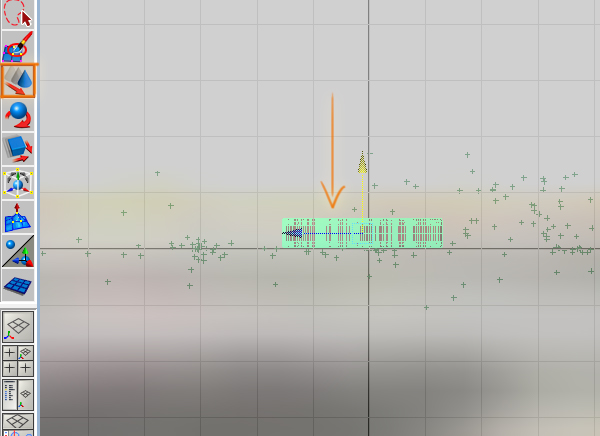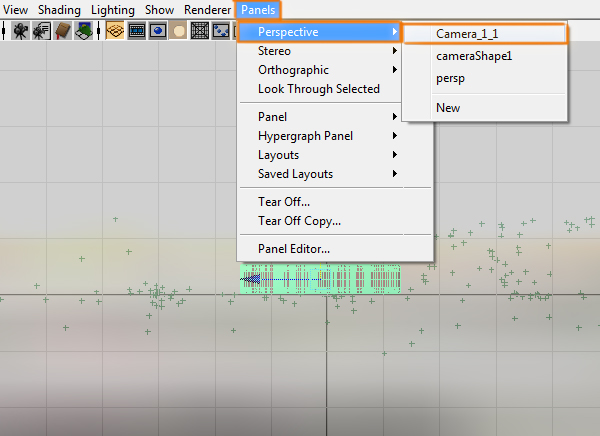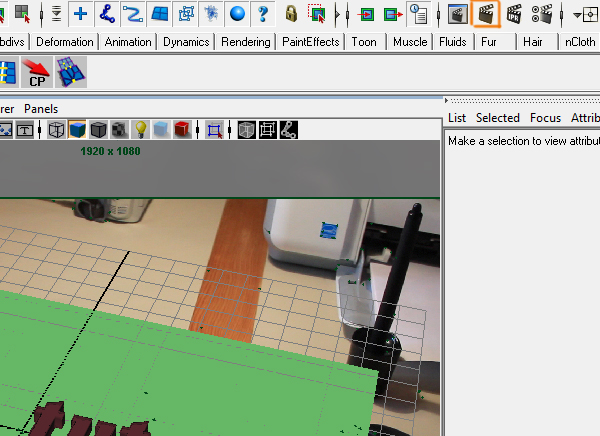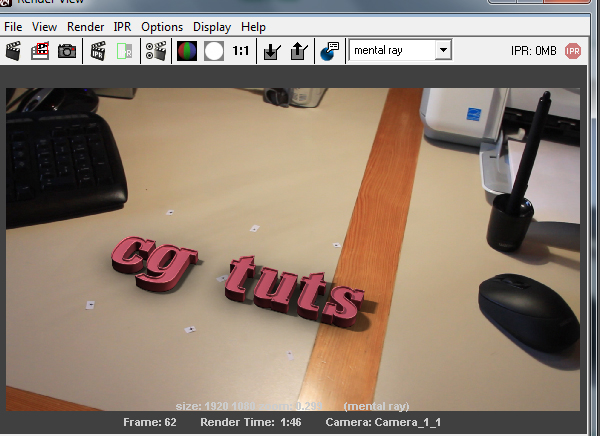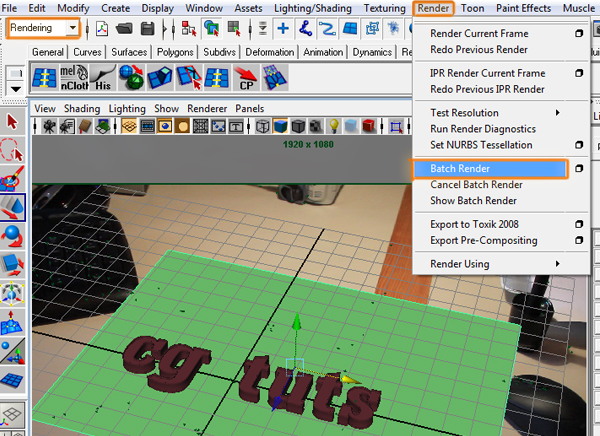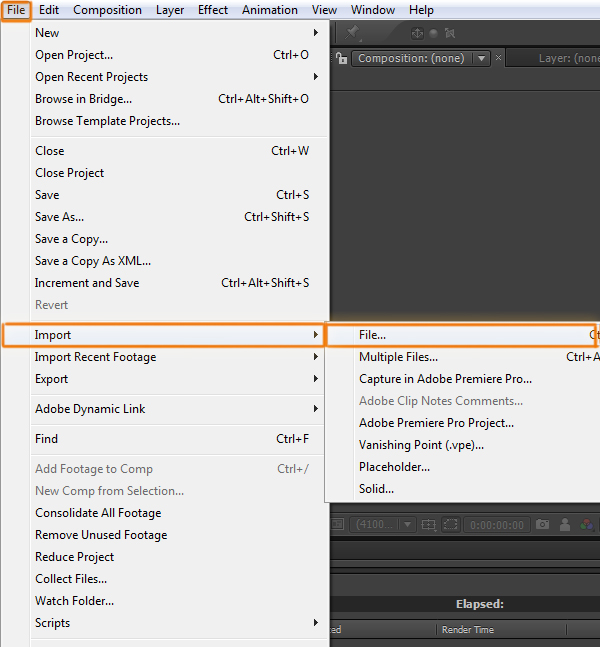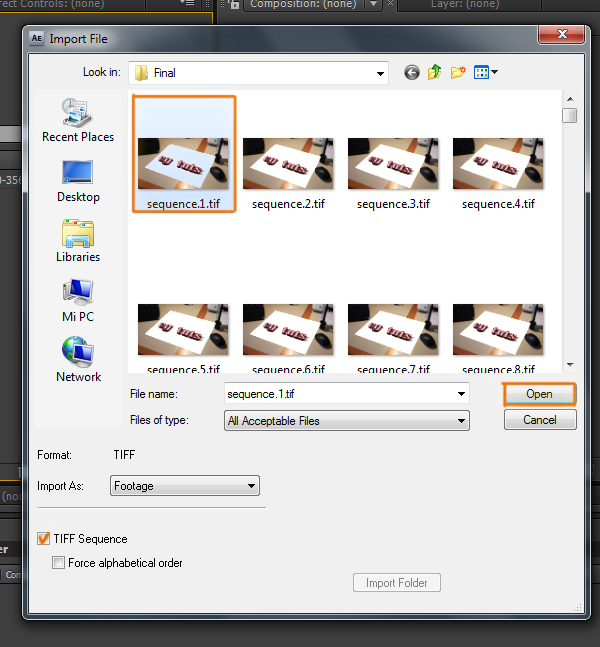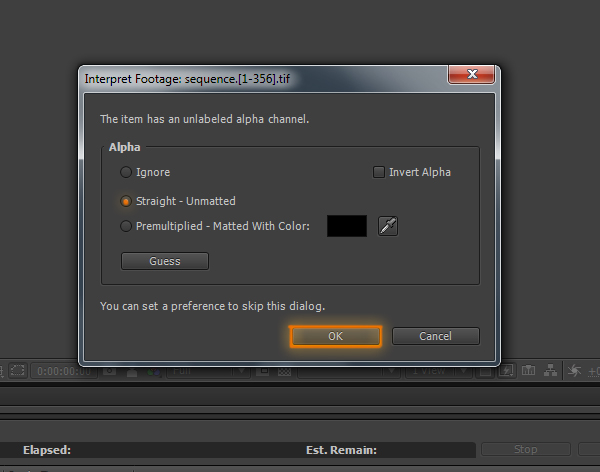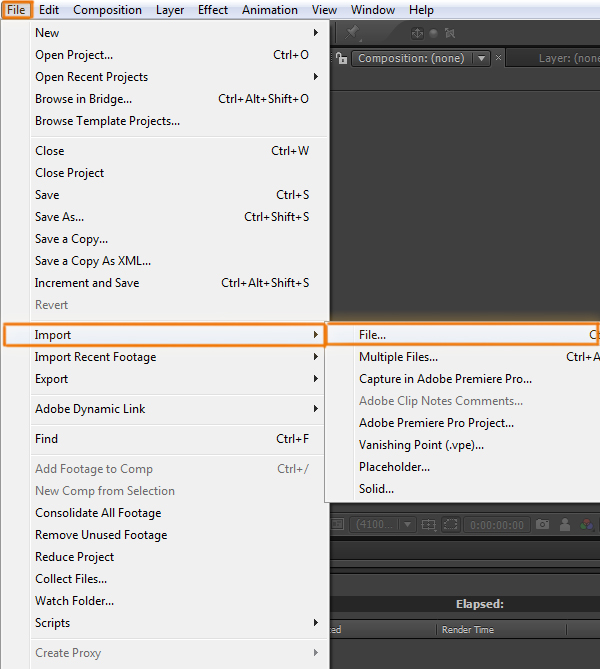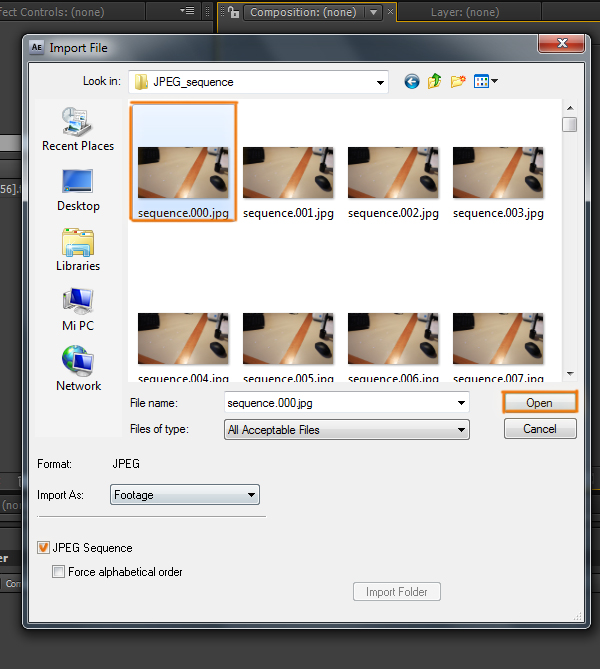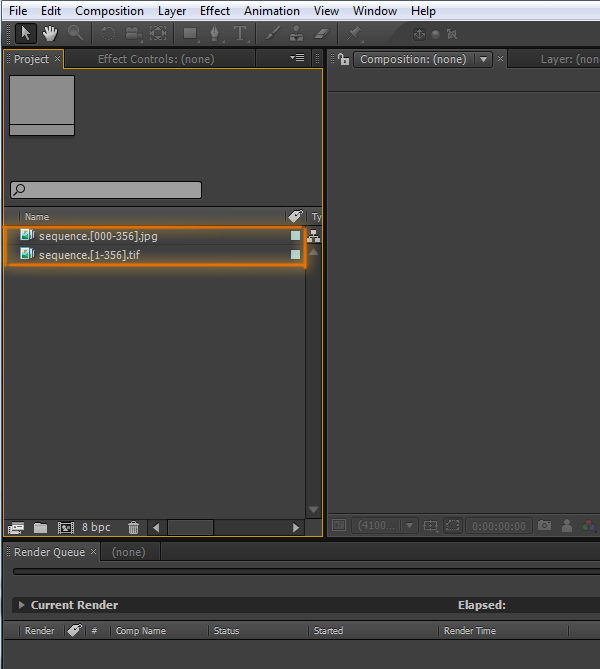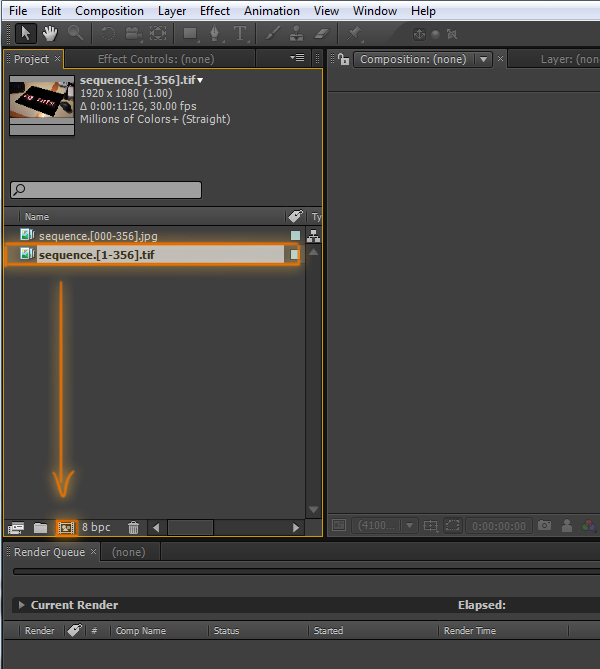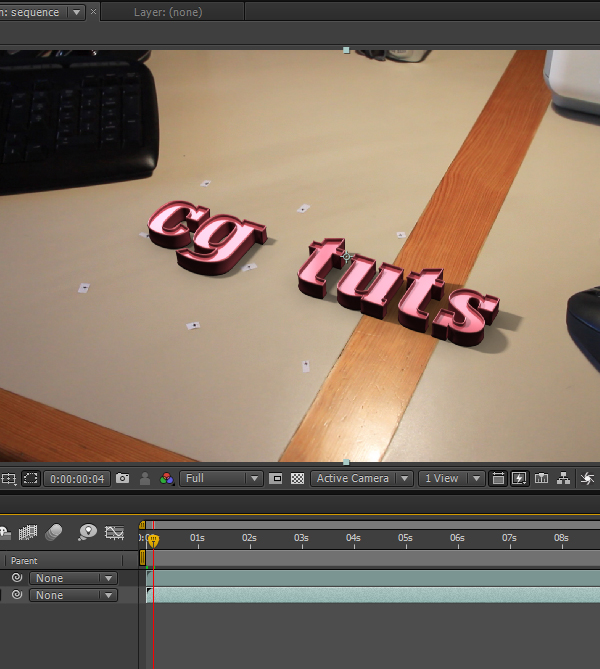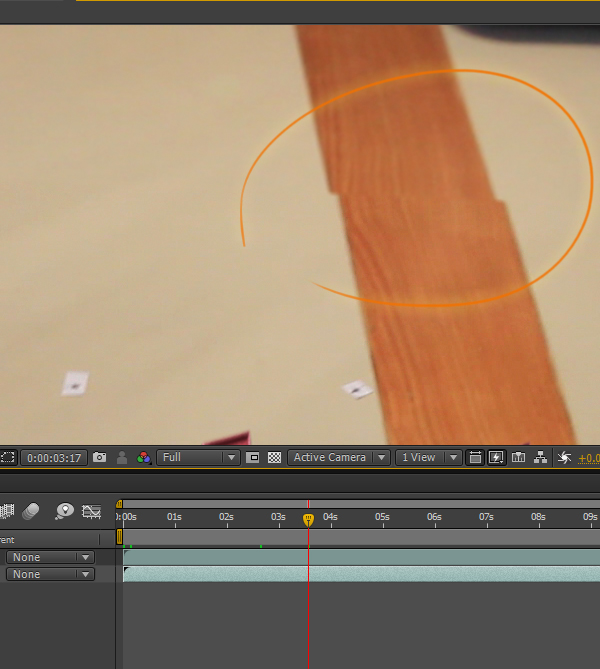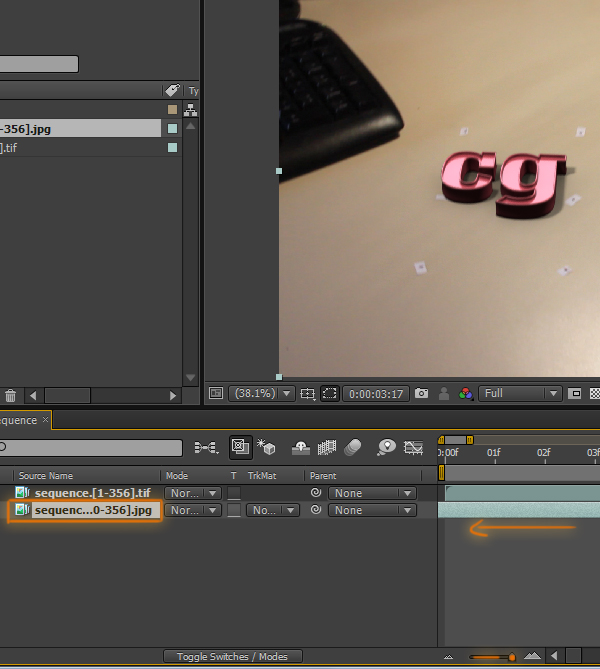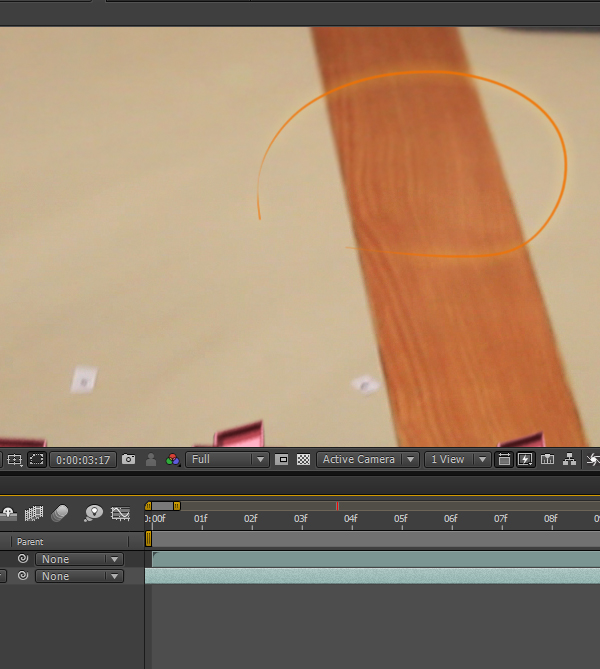sammensat en 3d - objekt til video - - med boujou, maya og efter virkninger,,,,,, matchmoving er visuelle effekter teknik, som gør det muligt for indsættelse af computergrafik til videooptagelser.i denne lektion starter vi med at se på, hvordan vi kan spore vores billeder ved hjælp af boujou.vi vil derefter hoppe til maya og anvendelse at finde oplysninger sammen med en skik - hdr image, at skabe og gøre en 3d objekter, som vi kan indføre i stedet.vi skal bruge efter virkninger for sammensatte 3d - objekt i den oprindelige video.de teknikker, der anvendes i denne lektion kan anvendes til næsten næsten alle deres 3d integration skud.,,,,, så projektet filer for denne forelæsning.,,, trin 1, først er vi nødt til at ændre vores video i rækkefølge af billeder, så den kan læses af maya og boujou.åben efter virkninger og gå til "fil > import > fil".,,,, trin 2, navigere din optagelser, udvælge og klik på "åbne" at lade videoen til efter virkninger.,,,, trin 3, for at skabe en sammensætning med samme karakteristika som vores kilde optagelser, trækker den video til den nye sammensætning knap.,,,, trin 4, du skulle nu være i stand til at se en video med tidslinje.,,,, løntrin 5, er vi nu nødt til at ændre vores sammensætning er billedhastighed, der passer til billedhastigheden i maya.gå til "sammensætning > sammensætningen miljøer...,,,, trin 6, som den billedhastighed, der for denne film er 30fps, jeg sætter billedhastigheden med 30 billeder pr. sekund og klik på" okay ".,,,, trin 7, for at gøre den video, gå til" sammensætning > tilføje, at gøre kø ".,,,, trin 8, når de kø har åbnet, klik på" lossless "i produktionen modul afsnit.,,,, trin 9, i produktionen modul indstillinger, udvælge" jpeg - sekvens fra dropdown og tryk på "okay.,,,, trin 10, tryk her for at ændre navnet på din afsmeltet image sekvens.trin 11,,,,,,,,, at vælge den mappe, hvor vil du have din sekvens, der bliver til (husk, at vi skal skabe en masse billeder.nu ændre navnet på din video til at matche dette format: "navnet på din video. [#&## #] jpg".". [#&## #]" er ekstremt vigtigt, da det sikrer, at vores billeder er opkaldt efter hinanden.også sørge for at bruge en prik, og ikke en under - score i filnavn, som maya vil ikke genkende den rækkefølge, hvis det ikke er i ovennævnte format.,,,, trin 12, er vi klar til at gøre den rækkefølge, så klik "gøre".,,,, trin 13, åben boujou og klik på "import sekvens.,,,, punkt 14, finder den rækkefølge, som du gjorde med eftervirkninger, vælges den første fil og klik på" åbne ".trin 15,,,,,,,,, klik på "okay".,,,, trin 16, klik på "edit kamera" knappen.,,,, skridt 17, er vi nødt til at sikre, at boujou arbejder med den samme ramme som rækkefølgen, så ændre rammen sats til 30, og klik på "okay".,,,, skridt 18, klik på "sporegenskaber" knappen.,,,, skridt 19,,, jeg plejer at lade de indstillinger, som standard, så sørg for, "billeder" er aktiv, og klik på "start".,,,,,,, gå 20, boujou vil nu begynde den første sporer proces.,,,, skridt 21, nu boujou er slut, vi har 2 - dimensionale - data for vores chance.men for at integrere en 3d genstand i optagelserne, vi er nødt til at beregne positionen og rotation af kameraet.for at starte denne proces, klik på "kamera løse" knappen.,,,, skridt 22, sørg for, at "alle billeder" er aktiv, og klik på "start".,,,, skridt, 23, boujou vil nu begynde at beregne stedet kamera holdning og rotation,.,,,, skridt 24, når boujou er færdig, sporing, er vi nu nødt til at tilpasse vores scene for at matche de optagelser.rullen med video - og udvælge to eller flere punkter, der ligger i en lige linje, i dette tilfælde på bordet.disse punkter vil blive vores x - aksen.,,,, skridt 25, klik på "scene geometri" knappen.,,,, skridt 26, klik på "tilføje coord frm hentydning".,,,, skridt 27, udvælge, x - aksen fra "type" dropdown og klik på "forbindes til udvalgte".,,,, skridt 28, med x - aksen i stedet, er vi nu nødt til at definere mindst én anden akse, således at der kan boujou korrekt orient vores scene.tæt på den forrige vindue og udvælge to eller flere punkter, der ligger i en lige linje, men på 90 grader til vores x - aksen.dette vil være vores z - og i dette tilfælde rejser væk fra kameraet på bordet.,,,, skridt. 29, klik på "scene geometri" knappen.,,,, trin 30, klik på "tilføje coord frm hentydning", udvælge z - aksen fra "type" dropdown og klik på "forbindes til udvalgte".,,,, skridt 31,, hvis du kan roligt udvalgte punkter med henblik på at beregne y - aksen, så at gøre det, og gentager den proces, som før, for at sikre, at udvælge y - aksen fra "type" dropdown før du "forbindes til udvalgte".i denne scene, vi er i stand til at vælge y - aksen, punkter, så vil vi straks gå videre til næste trin.,,,, trin 32, klik på "scene geometri" knap, så klik på "ajourføre coord.ramme - og luk vinduet.,,,, skridt 33, aktivere "jordplanet" afkrydsningsfelt i overlay - tab på bunden af boujou vindue.,,,, skridt 34, kan vi nu se gulvet fly, der er blevet beregnet for vores scene.det skal blive i hele den video (prøve nedad i arkivet for at sikre, at dette er tilfældet. hvis det imidlertid ikke, gentages trin 24-31 ovenfor, at vælge forskellige punkter at orientere din scene.,,,, skridt 35, til at sikre, at vores spor er korrekte, vil vi skabe nogle test genstande.klik på "tilføje test genstande" knappen.,,,, trin 36, udvælge, genstand for deres præference og luk vinduet, jeg plejer at vælge "mariehøne.,,,, skridt 37, spille video for at se, om genstanden bliver i hele.som med jordplanet "overlay", hvis formål er ikke korrekt i din film, din scene er ikke orienteret korrekt.hvis dette er tilfældet, skal du gentage trin 24-31 frem for at vælge forskellige point for hver akse.,,,, går 38, er vi nu nødt til at eksportere vores sporingsinformation til maya.for at gøre det, gå til "export > eksport kamera løse".,,,, skridt 39, kigge til din projekt mappe og vælge filnavn, ændre eksport type "maya 4 +" og så sørge for, at det træk, type svarer til dine optagelser.som det blev skudt med en håndholdt kamera, jeg har valgt "flytte kamera, statisk scene".med dette gjort, klik på "red".,,,, skridt 40, efter åbning af maya, gå til "fil > åben" og åbne filen, at vi kun eksporteres fra boujou.din viewport bør ligner det her billede.,,,, skridt 41 i menuen på toppen af det aktive viewport, gå til "paneler > overslag > camera_1_1".,,,, skridt 42, vil vi nu se gennem matchmoved kamera lavet til os af boujou.,,,,,,, gå 43, at "skabe > tekst" og tryk mulighed kasse.,,,, skridt 44, ind i deres tekst og bruge de muligheder, der er til rådighed til at tilføje bevels teksten objekt.klik på "skaber" da gjort.,,,, skridt 45, som vi tilpasset vores scene i boujou, vores nye tekst objekt, automatisk skulle sidde oven på bordet i vores oprindelige optagelser.,,,, skridt 46, drej, omfanget og holdning til den tekst, som ønskede, at sikre, at det forbliver siddende lige på toppen af nettet.,,,, skridt, 47, gå til "vindue > at redaktører > hypershade".,,,, skridt 48, udvælge "skabe mentale ray knudepunkter" fra dropdown til venstre, og klik på "mia_material_x" i "materialer" gruppe for at skabe et nyt materiale,.,,,, skridt 49, med det nye materiale stadig udvalgte, tryk på "ctrl-a" åbne attributten redaktør, og ændring af diffuse farve dit materiale til din ønskede farve, i dette tilfælde en rød og orange.vi ønsker også at ændre følgende muligheder: overvejelser farve grå, reflektivitet til 1 000, glossiness til 0.350 og skinnende prøver til 0.,,,,,,, gå 50, tæt på den hypershade.højreklik vores tekst objekt i den viewport og gå til "udpege eksisterende materiale > mia_material_x1" til at anvende vores nye materiale til teksten.,,,, skridt 51, åbne "gøre miljøer" vindue.,,,, skridt, 52, udvælge "mental ray" fra "gøre brug af" dropdown.nu ændre følgende muligheder inden for fælles regning: vælge filnavn præfiks (i dette tilfælde har jeg tilføjet en mappe, struktur, inden selve navnet for at sikre, at de filer er reddet den korrekte placering) ændre billedet format, tiff, ændre "ramme /animation ext" navn.&#ext, "begynder at ramme" og "ende ramme" værdier matcher din animation, udvælge "camera_1_1" fra "renderable kamera" dropdown, og sikre, at den gøres billedets størrelse passer dine optagelser (i dette tilfælde jeg har udvalgt hd - 1080 nulstillet.) med, at vi nu kan lukke det de indstillinger vindue.,,,, skridt, 53, er vi nu nødt til at sikre, at maya er billedhastigheden passer vores optagelser.gå til "vindue > indstillinger /præferencer > præferencer",.,,,, skridt, 54, i "(" ændring af kategori tid til at svare på dine billeder.her har jeg valgt "ntsc (30 fps)".klik på "red" da gjort.,,,, skridt 55, genoptage gøre indstillinger vindue.,,,, skridt, 56, i kvaliteten regning er vi nødt til at ændre følgende muligheder: "max stikprøve plan" 2 "multi - pixel filtrering" til "gauss" aktiver "jitterbug", "raytracing overvejelser" og "brydningerne" 3 "raytacing max spore dybde" - 6, der er "bevægelse slør" til "fuld" og "forslag slør af" værdi til 2.000.,,,, skridt, 57, gå til "indirekte belysning" regning og skabe et billede på grundlag af belysning miljø.- aktivér "endelige indsamling og ændre" nøjagtighed "200" tæthed "og" sekundære 0.100 diffuse bruger "2.,,,, skridt, 58, hvis attributterne redaktør er ikke synlige, klik" ctrl-a "for at aktivere den.klik mappen ikon næste "image" og kigge til din hdri fil.,,,, skridt 59, at "skabe > lys > område lys".,,,,,,, gå 60, at sikre, at lyset er udvalgt, gå til "paneler > se udvalgte" i menuen på toppen af det aktive viewport.,,,, skridt 61, lyset, så de skygger vil matche retning af skyggerne i den originale film.,,,, skridt 62, gå til attributter redaktør med lyset udvalgte og aktivere "ray spor skygger."med dette gjort, ændre "shadows stråler" 15.,,,, skridt 63, med lyset stadig udvalgte gå til "edit > duplicate".,,,, skridt 64, udvælge den dobbelte lys og gå til "paneler > se gennem udvalgt" på menuen i toppen af det aktive viewport.,,,, skridt, 65, holdning, den nye lys i samme højde, men på den anden side af vores tekst.dette medvirker til at producere blødere skygger i den endelige gøre.,,,, skridt 66, gå til de attributter, redaktør af nyt lys og sluk "ray spore skygger".,,,, skridt 67, i den aktive på menuen til "paneler > overslag > camera_1_1".,,,, skridt, 68, nu er vi nødt til at skabe en overflade for at fungere som en skygge catcher.gå til "skabe > polygon primitive > fly".,,,, skridt, 69, flytte og omfanget af flyet, så skygger af teksten vil falde ind under det er grænser.,,,, skridt 70, gå til "vindue > at redaktører > hypershade".,,,, skridt 71, udvælge "skabe maya knudepunkter" fra dropdown til venstre, og klik på "brug baggrund" materiale i "overflade" - gruppen.dette materiale giver vores fly til at modtage skygger og overvejelser, men sikrer, at vi stadig kan med held sammensatte endelig gøre på toppen af vores oprindelige optagelser.,,,, skridt, 72, med vores nye "brug baggrund" materiale, der er udvalgt, gå til de attributter, redaktør og mindske "reflektivitet" 0.,,,, skridt 73, gælder dette materiale til fly, lige klikke flyet genstand og udvælgelse af "udpege eksisterende materiale > usebackground1".,,,, skridt 74, nu skal vi tjekke vores objekter sidde helt på toppen af groundplane.i menuen på toppen af det aktive viewport, gå til "paneler > ortografiske > side".,,,, skridt 75, flytte genstande i stilling, hvis det kræves.,,,, skridt, 76, gå tilbage til "camera_1_1" kamera.,,,, skridt 77,, skabe en test, at gerningsstedet ved at klikke på "gøre" ikon i de vigtigste toolbar.,,,, skridt 78, kan du se i vores gøre, hvor genstanden integreres perfekt i stedet.hvis skyggen er afskåret på dette punkt, luk gøre synspunkt og omfang op i din skygge catcher objekt.sørg for at lave en test, gøre for at sikre, at problemet er blevet repareret.,,,, skridt 79, udvælge "gøre" menu fra de vigtigste toolbar dropdown og gå til at "gøre > parti gøre" for at begynde at gøre sekvens.,,,,,,, gå 80, når maya er at proces at springe over til efter virkninger og gå til "fil > import > fil".,,,, skridt 81, sejle til at finde din nye afsmeltet sekvens, vælges den første ramme, og at sikre, at "tiff sekvens mulighed er aktive, klik på" åbne ".,,,, skridt 82, et vindue om alpha - kanalen vil dukke op.vælg "straight - unmatted" klik "okay" til at importere optagelserne sammen med det er alpha kanal.,,,, skridt, 83, er vi nu nødt til at importere det oprindelige videosekvens.gå til "fil > import > fil".,,,, skridt, 84, browse for rækkefølgen af billeder, vi i første omgang truffet ud fra efter virkninger, vælges den første ramme, og at sikre, at "jpeg - sekvens mulighed er aktive, klik" åbne ".,,,, skridt, 85, bør du se begge sekvenser i projektet bin.,,,, skridt, 86, trække. tif sekvens, vi fik fra maya til den nye sammensætning knap.,,,, skridt 87, nu trække vores oprindelige jpg sekvens i sammensætningen, vi har skabt, for at sikre, at holdning det under. tif sekvens.,,,, skridt 88, vores to lag er sammensat i viewport.,,,, skridt 89,, hvis du zoome ind, men du vil bemærke, at der i øjeblikket er en fejl.det er fordi, mens forgrundsviden sekvens begynder den ramme 1 baggrund sekvens begynder den ramme 0.,,,,,,, gå 90, til at rette denne fejl, zoom ind på den linje med små slider på bunden, og slæber den grønne bar, der repræsenterer vores baggrund sekvens 1 ramme til venstre.,,,,,,, træder 91, med det, kan du se, at fejlen er nu forsvandt.,,,, step 92, er alt, hvad vi skal gøre nu, er at gøre den video.gå til "sammensætning > tilføje, at gøre kø" og fastsætte deres ønskede output muligheder.,,,,